Heim >häufiges Problem >Wie installiere ich den Netzwerkkartentreiber, wenn der Computer nicht mit dem Internet verbunden ist?
Wie installiere ich den Netzwerkkartentreiber, wenn der Computer nicht mit dem Internet verbunden ist?
- 卡哇伊Original
- 2020-07-15 10:44:2814222Durchsuche
So installieren Sie den Netzwerkkartentreiber, wenn der Computer nicht mit dem Internet verbunden ist: Rufen Sie zunächst die Website des Treiberassistenten auf und klicken Sie, um die herunterzuladende universelle Netzwerkkartenversion des Treiberassistenten zu finden. Überprüfen Sie dann die Treibernutzung. Klicken Sie abschließend auf „Ein-Klick-Installieren“, um den Treiber schnell auszuwählen und zu installieren. Starten Sie den Computer nach der Installation des Treibers neu.

Driver Elf Universal Network Card-Version Laden Sie zunächst online eine Driver Elf Network Card-Version herunter und kopieren Sie sie auf Ihren USB-Stick.
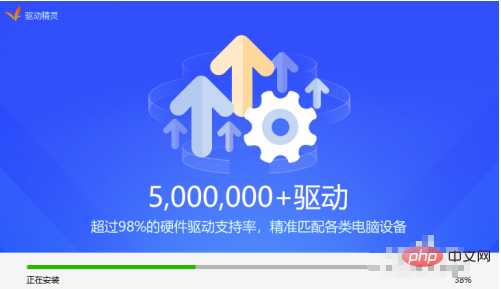
Gehen Sie auf die Website des Treiberassistenten und klicken Sie, um die Version der universellen Netzwerkkarte des Treiberassistenten zum Herunterladen zu finden.
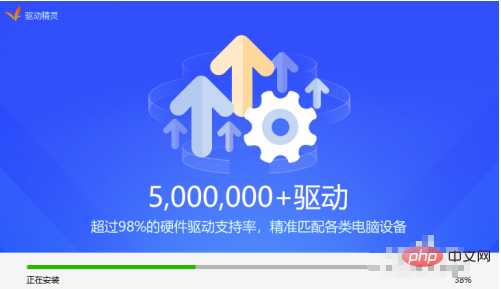
Kopieren Sie die Netzwerkkartenversion des Treiberassistenten auf Ihren Computer. Klicken Sie dann auf „Installieren“
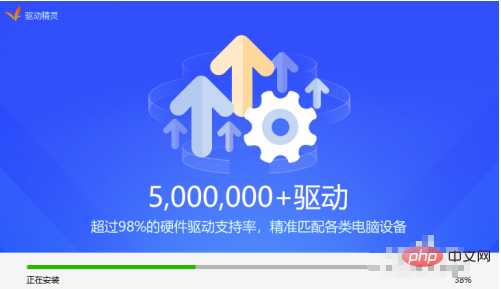
Installieren Sie die universelle Netzwerkkartenversion des Treiberassistenten und klicken Sie dann auf „Körperliche Untersuchung jetzt“
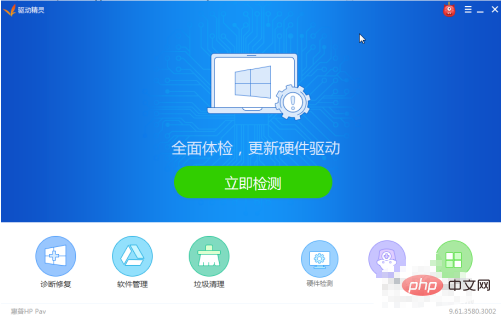
Klicken Sie auf Jetzt körperliche Untersuchung Danach wird die Treibernutzung überprüft.
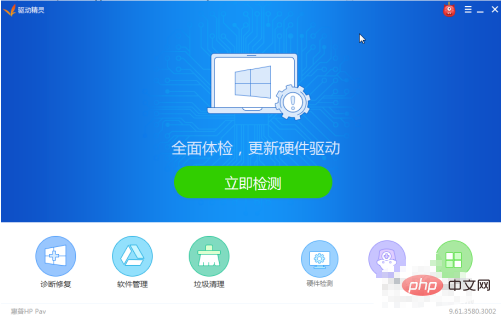
Klicken Sie wie in der Abbildung gezeigt auf Treiberverwaltung, um den Netzwerkkartentreiber zu finden. Klicken Sie hier, um den Netzwerkkartentreiber und andere abnormale Treiber zu installieren
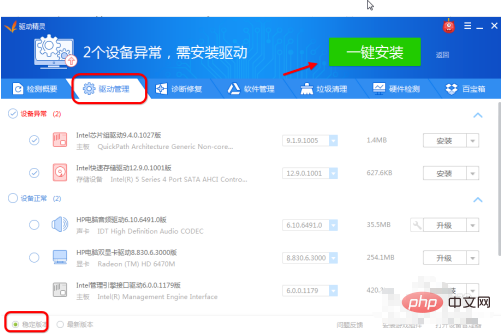
Natürlich können Sie auch direkt klicken, um das Problem mit einem Klick zu beheben. Sie können sich schnell für die Installation des Treibers entscheiden. Starten Sie den Computer nach der Installation des Treibers neu.
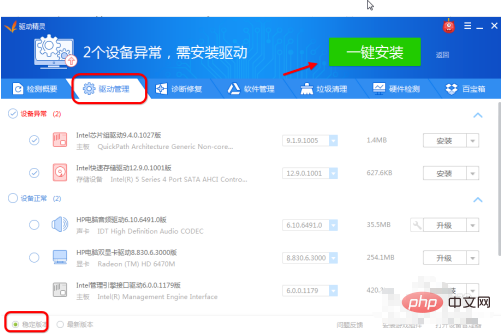
Darüber hinaus bietet die universelle Netzwerkkartenversion des Treiberassistenten auch andere computerbezogene Sicherheitseinstellungen.
Das obige ist der detaillierte Inhalt vonWie installiere ich den Netzwerkkartentreiber, wenn der Computer nicht mit dem Internet verbunden ist?. Für weitere Informationen folgen Sie bitte anderen verwandten Artikeln auf der PHP chinesischen Website!
In Verbindung stehende Artikel
Mehr sehen- Was tun, wenn der Gerätetreiber nicht verwendet werden kann?
- So stellen Sie den Grafikkartentreiber auf eine ältere Version wieder her
- Was soll ich tun, wenn das neu installierte Win7-System keinen USB-Treiber hat?
- Was soll ich tun, wenn der Treiber beim Anschließen an den Drucker nicht gefunden wird?
- Was soll ich tun, wenn der Treiber bei der Installation von Win10 von einem USB-Stick fehlt?


